يوضح لك هذا البرنامج التعليمي كيفية تمكين Apple iPhone أو iPad من المزامنة مع جهات اتصال Microsoft Outlook 2016 و / أو التقويم و / أو البريد الإلكتروني. هناك عدة طرق مختلفة لإنجاز هذه المهمة. ما عليك سوى اختيار مجموعة الخطوات التي تناسبك بشكل أفضل.
الخيار 1 - iCloud
باستخدام هذا الخيار ، يمكنك مزامنة Outlook مع iCloud ، وستتم مزامنة العناصر مع جهازك.
- من iPhone أو iPad ، انتقل إلى "إعدادات” > “iCloud"وتأكد من إعداد حساب iCloud الخاص بك وتسجيل الدخول.
- قم بتنزيل وتثبيت iCloud على جهاز الكمبيوتر الذي يعمل بنظام Windows. تأكد من إعادة تشغيل الكمبيوتر بعد التثبيت.
- افتح iCloud على جهاز الكمبيوتر الذي يعمل بنظام Windows من "يبدأ” > “كل التطبيقات” > “iCloud” > “iCloud“.
- افحص ال "جهات الاتصال والتقويمات والمهام" اختيار. إذا كنت ترغب في مزامنة البريد الإلكتروني ، فستحتاج إلى إنشاء عنوان بريد إلكتروني على iCloud إذا لم تكن قد قمت بذلك بالفعل. استخدم ال "قم بإنشاء عنوان بريد إلكتروني على iCloud"الموجود أعلى النافذة لإنشاء حساب بريد إلكتروني. يختار "تطبيق"عند الانتهاء.
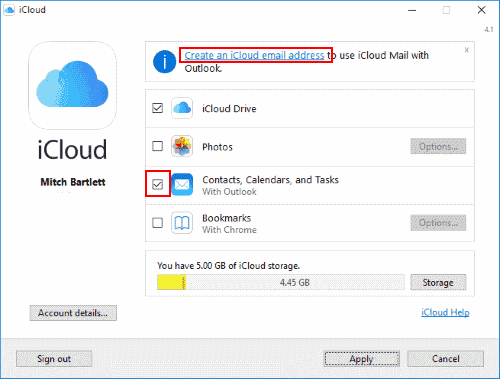
يجب الآن مزامنة عناصر Outlook الخاصة بك مع iCloud ، والذي يتزامن أيضًا مع جهاز iOS الخاص بك.
الخيار 2 - iTunes
يتيح لك هذا الخيار مزامنة التقويم ومعلومات الاتصال من الجهاز مع Outlook من خلال iTunes. يجب تعطيل iCloud حتى يعمل هذا الخيار.
- من iPhone أو iPad ، انتقل إلى "إعدادات” > “iCloud"وتأكد من تسجيل خروجك من iCloud. خيار تسجيل الخروج موجود في الأسفل.
- قم بتوصيل جهازك بالكمبيوتر باستخدام كابل USB. يجب أن يفتح iTunes تلقائيًا. إذا لم يكن كذلك ، فقم بتشغيل iTunes من "يبدأ” > “كل التطبيقات” > “اي تيونز” > “اي تيونز“.
- حدد رمز جهازك الموجود في الزاوية العلوية اليسرى من الشاشة.
- حدد تحديد "معلومات" في الجزء الأيمن.
- تحقق من العناصر التي ترغب في مزامنتها ، ثم حدد ما تريد مزامنته.
- “مزامنة جهات الاتصال مع” > “الآفاق“.
- “مزامنة التقاويم مع” > “الآفاق“.
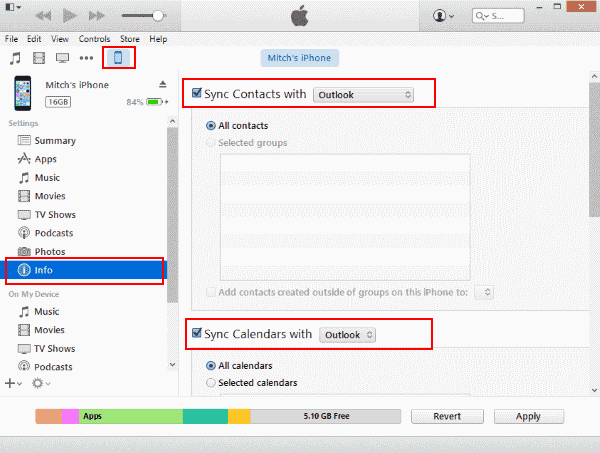
- يختار "مزامنة"عندما ترغب في مزامنة البيانات.
يجب الآن مزامنة جهات اتصال وتقويم Outlook مع جهاز iPad أو iPhone.
الخيار 3 - Outlook.com
إذا كان إصدار Outlook الخاص بك يتزامن مع Outlook.com (المعروف سابقًا باسم Hotmail) ، فيمكنك استخدام هذا الخيار. إذا كنت تعمل مع بيئة شركة ، فقد تحتاج إلى مراجعة قسم تكنولوجيا المعلومات لديك لمعرفة ما إذا كان هذا الخيار متاحًا أم لا.
- من الشاشة الرئيسية ، حدد "إعدادات“.
- يختار "البريد وجهات الاتصال والتقاويم“.
- إذا كانت هذه هي المرة الأولى التي يكون لديك فيها عناصر الإعداد في هذه المنطقة ، فحدد "Outlook.com“. خلافًا لذلك ، حدد "إنشاء حساب” > “Outlook.com“.
- أدخل بيانات Outlook.com الخاصة بك في "بريد الالكتروني" و "كلمه السر" مجالات. قدم أيضًا وصفًا للحساب يمكنك استخدامه للتعرف عليه. مثال: "نظرة مارتي".
الخيار 4 - الصرف
إذا كنت ترغب في مزامنة جهات الاتصال في بيئة شركة ، فقد يكون لدى شركتك خادم Exchange يمكنك مزامنة جهات اتصال Outlook معه. قد يكون هذا الخيار متاحًا فقط إذا كان جهاز iPhone أو iPad متصلاً بشبكة الشركة الداخلية الخاصة بك.
- من الشاشة الرئيسية ، حدد "إعدادات“.
- يختار "البريد وجهات الاتصال والتقويمس".
- إذا كانت هذه هي المرة الأولى التي يكون لديك فيها عناصر الإعداد في هذه المنطقة ، فحدد "تبادل“. خلافًا لذلك ، حدد "إنشاء حساب” > “تبادل“.
- أدخل معلومات Exchange الخاصة بك عن طريق ملء "بريد الالكتروني" و "كلمه السر" مجالات. سيكون على الأرجح عنوان البريد الإلكتروني لشركتك إلى جانب كلمة مرور المجال القياسية. قدم "وصفًا" يمكنك استخدامه لتعريف الحساب.
التعليمات
لماذا لا تتم مزامنة Outlook مع iCloud؟
تأكد من تمكين "وظيفة iCloud Outlook الإضافية" في Outlook. اذهب إلى "ملف” > “خيارات” > “الوظائف الإضافية” > “يذهب…"وضمان"وظيفة iCloud Outlook الإضافية" مفحوص. إذا تم إلغاء تحديده من تلقاء نفسه ، فقد يتعارض مكون إضافي آخر معه ويعطله. سوف تحتاج إلى العثور على هذا المكون الإضافي وتعطيله.
في بعض الحالات ، قد تحتاج إلى تسجيل خروج جهاز Apple من iCloud ، ثم العودة مرة أخرى لجعل المزامنة تعمل مرة أخرى.